- Kroky na kontrolu verzie DirectX a úrovne funkcií
- Ako opraviť potrebnú chybu Borderlands 3 DX11 na úrovni 10
- 1. Spustite hru s vyhradenou grafickou kartou
- 2. Aktualizujte svoj grafický ovládač
- 3. Aktualizujte grafický ovládač cez Správcu zariadení
- 4. Opravte a opravte rozhranie DirectX Runtime
- 5. Nainštalujte aktualizáciu platformy pre Windows 7 (KB2670838)
Borderlands 3 z roku 2019 je akčná videohra na hranie rolí z pohľadu prvej osoby, ktorá je pokračovaním hry Borderlands 2 z roku 2012. Hru vyvinula spoločnosť Gearbox Software a vydala ju spoločnosť 2K Games. Je k dispozícii pre platformy Windows, PS 4, Xbox One, Google Stadia a Macintosh. Teraz sú niektoré z PC prehrávačov BL3 správa na Reddite že Borderlands 3 ukazuje Vyžaduje sa úroveň 10 funkcií DX11 chyba. Ak sa tiež stretávate s rovnakým problémom, prečítajte si nižšie uvedené spôsoby riešenia problémov, aby ste ho správne vyriešili.
Keď hovoríme o uvedenej chybe, niekedy sa to môže zdať Na spustenie motora je potrebná úroveň funkcií DX11 10.0 vo vašom systéme Windows. Táto chyba sa väčšinou objaví vždy, keď systém nemá správne Úroveň hardvérových funkcií Direct3D čo vyžaduje herný engine. To znamená, že aplikačný modul nedokáže na vašom počítači so systémom Windows použiť Direct 3D Feature Level verzie 10.0 alebo vyššej. Majte na pamäti, že Windows, grafické ovládače a DirectX sú aktualizované.

Ak sú teraz ovládače DirectX, Windows a grafické ovládače úplne aktualizované, môžu sa vyskytnúť problémy s grafickou kartou, ktoré nespĺňajú očakávané systémové požiadavky na spustenie nástroja aplikácie. Pripomeňme si, že DirectX je kolekcia aplikačných programovacích rozhraní (API) od spoločnosti Microsoft, ktoré zvládajú viaceré úlohy súvisiace s grafikou, ako je programovanie hier a multimédiá. Kolekcia API ponúka programy kompatibilné s DX s hardvérovo akcelerovanou podporou multimédií.
Kroky na kontrolu verzie DirectX a úrovne funkcií
Ak neviete, či je DirectX nainštalovaný vo vašom systéme Windows alebo nie alebo aká je verzia, skontrolujte nasledujúce kroky:
- Stlačte tlačidlo Windows + R na klávesnici, čím otvoríte dialógové okno Spustiť.
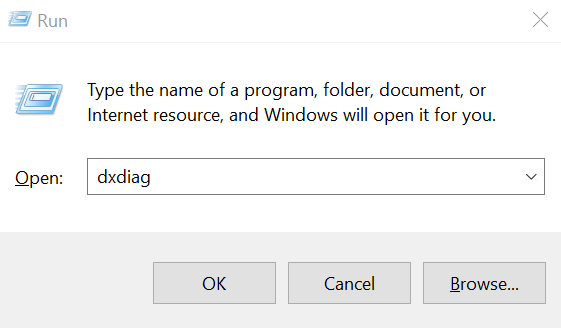
Reklamy
- Teraz napíšte dxdiag a stlačte Enter.
- Môžete vidieť Verzia DirectX na karte Systém.
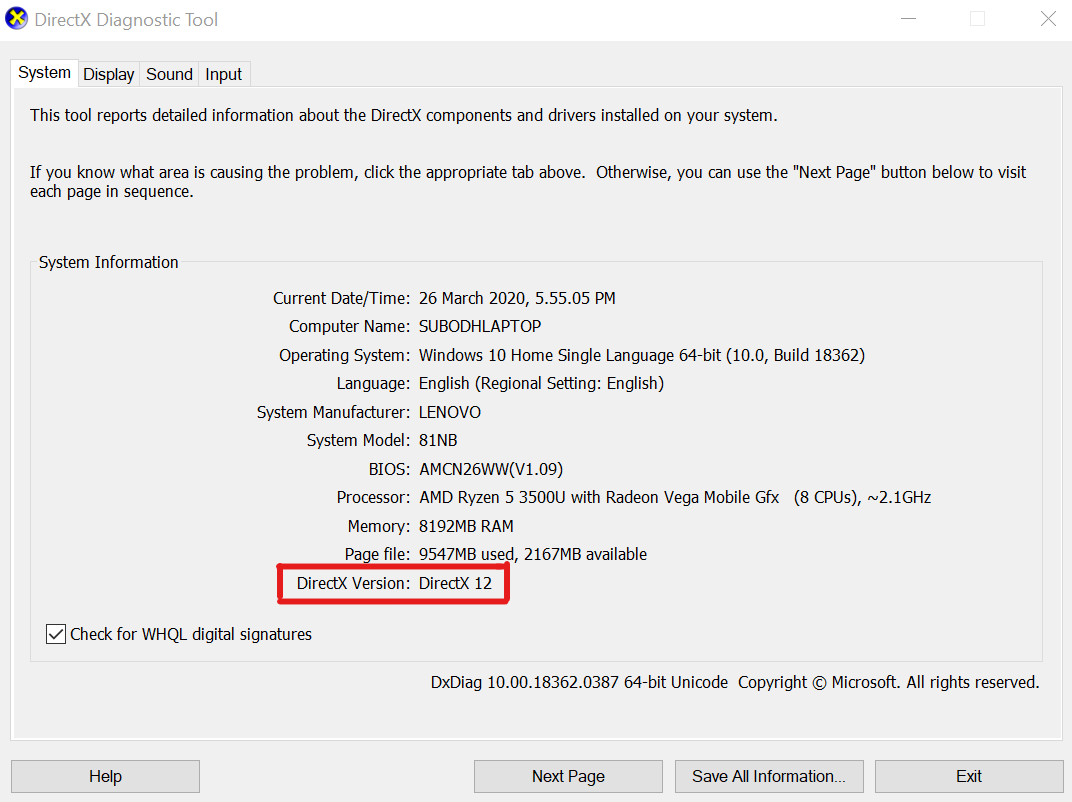
- Po skontrolovaní verzie kliknite na Displej tab.

- V pravej hornej časti uvidíte Úrovne funkcií podrobnosti pod Vodiči kategórii.
Reklama
Ak sa informácie o úrovniach funkcií nezobrazujú, budete musieť skontrolovať niektoré z nižšie uvedených vecí:
- Skontrolujte verziu nainštalovaného ovládača grafickej karty. Je potrebné aktualizovať.
- Operačný systém Windows by mal byť aktualizovaný na najnovšiu verziu.
- Uistite sa, že vaša grafická karta podporuje Feature Level 10.0 alebo vyššiu.
Ako opraviť potrebnú chybu Borderlands 3 DX11 na úrovni 10
Po vykonaní všetkých vyššie uvedených úloh môžete teraz prejsť na skutočné kroky na riešenie problémov nižšie, aby ste opravili funkciu BL3 DirectX 11 na úrovni 10.0, ktorá je potrebná na spustenie chyby motora. Takže, bez ďalších okolkov, poďme do toho.
Reklamy
1. Spustite hru s vyhradenou grafickou kartou
Ak sa vám na vašom PC/laptope zobrazuje chyba DirectX, potom s najväčšou pravdepodobnosťou používate vstavanú aj vyhradenú grafickú kartu. Preto niekedy spustená aplikácia alebo hra nedokáže správne rozpoznať vašu externú vyhradenú grafickú kartu a jej ovládače.
- Otvorte nástroj pre grafickú kartu > Vybrať Spustite s grafickým procesorom.
- Vyber Výkonový režim alebo vyhradenej grafickej karte. (Ak funguje perfektne, nastavte ho natrvalo)
- Kliknite na Zmeňte predvolený grafický procesor a vyberte svoju dedikovanú grafickú kartu ako predvolenú.
2. Aktualizujte svoj grafický ovládač
Vo väčšine prípadov nemusia graficky náročné aplikácie alebo hry fungovať správne z dôvodu zastaraného grafického ovládača. Preto nezabudnite aktualizovať príslušný grafický ovládač buď pomocou oficiálnej stránky alebo pomocou nástroja. Pre používateľov grafických kariet Nvidia nezabudnite aktualizovať aplikáciu GeForce Experience vo svojom počítači z oficiálnej stránky Nvidia tu.
Medzitým môžu používatelia grafickej karty AMD aktualizovať grafické ovládače z podpory AMD tu.
Reklamy
3. Aktualizujte grafický ovládač cez Správcu zariadení
Ak neviete, ako nainštalovať alebo aktualizovať ovládač grafiky vo vašom systéme Windows, môžete tiež vykonať niekoľko jednoduchých úloh.
- Stlačte tlačidlo tlačidlo Windows na klávesnici, aby ste otvorili Úvodná ponuka.
- Teraz zadajte Správca zariadení ovládacieho panela a uvidíte prvý výsledok vyhľadávania.
- Kliknutím naň otvoríte rozhranie Správcu zariadení.
- Posuňte sa nadol na Display adapters > rozbaľte rozbaľovaciu ponuku.
- Kliknite pravým tlačidlom myši na informácie o vyhradenej grafickej karte > Kliknutím vyberte Aktualizovať ovládač.
- Potom kliknite na Automaticky vyhľadať aktualizovaný softvér ovládača. (Vyžaduje internetové pripojenie)
- Ak je online dostupná nová aktualizácia ovládača, systém ju automaticky nainštaluje a počítač sa tiež reštartuje. (Počas tohto procesu NEVYPÍNAJTE a nereštartujte)
- Po dokončení spustite hru Borderlands 3 a skontrolujte problém.
4. Opravte a opravte rozhranie DirectX Runtime
Aj keď sa balík DirectX Runtime nerozbije ľahko alebo väčšinou, je lepšie znova nainštalovať alebo opraviť DirectX Runtime na vašom PC, aby ste si overili, či všetko funguje správne alebo nie.
- Choďte k úradníkovi Webový inštalátor Microsoft DirectX pre koncového používateľa stránku.
- Klikni na Stiahnuť ▼ > Kliknutím na inštalačný program otvoríte rozhranie nastavenia (Sprievodca inštaláciou).
- Prijmite zmluvu a kliknite na Ďalej > Podľa pokynov na obrazovke dokončite proces inštalácie.
- Teraz reštartujte systém a spustite hru BL3, aby ste skontrolovali, či bol konkrétny problém vyriešený alebo nie.
5. Nainštalujte aktualizáciu platformy pre Windows 7 (KB2670838)
Ak na počítači používate verziu systému Windows 7, mali by ste nainštalovať aktualizáciu platformy pre systém Windows 7, ktorá obsahuje KB2670838. Umožňuje DirectX 11 Feature Level 10.0, ale je k dispozícii ako voliteľná aktualizácia. Takže s najväčšou pravdepodobnosťou ste vynechali inštaláciu tejto aktualizácie. Stačí ísť do Microsoftu Odkaz na aktualizáciu platformy pre Windows 7 tu a stiahnite si ho. Po dokončení nainštalujte aj túto aktualizáciu a reštartujte systém, aby ste vykonali zmeny.
To je všetko, chlapci. Predpokladáme, že táto príručka na riešenie problémov je pre vás veľmi užitočná a chyba potrebná na úrovni 10 funkcie DX11 bola teraz opravená. Pre ďalšie otázky môžete komentovať nižšie.
